如何设置给WPS文档插入的表格添加斜线表头
今天给大家介绍一下如何设置给WPS文档插入的表格添加斜线表头的具体操作步骤。
1. 打开电脑上想要编辑的wps文档,进入主页面后,将表格中想要插入斜线表头的单元格选中,点击上方的表格样式选项
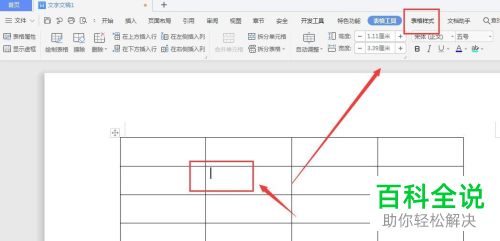
2. 在打开的选项下,点击右侧的【绘制斜线表头】选项

3. 如图,在弹出的窗口中,选择想要设置的表头样式,
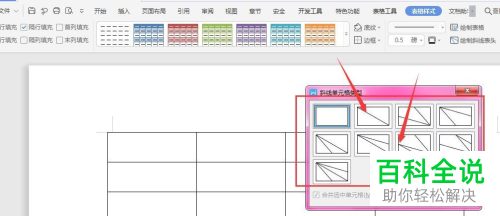
4. 选择好之后,点击下方的确定按钮

5. 如图,我们就将斜线插入表格的单元格中了

6. 如图,将斜线表头选中,可以对斜线的角度进行调整,还可以选择删除。

以上就是如何设置给WPS文档插入的表格添加斜线表头的具体操作步骤。
赞 (0)

